Как сбросить настройки BIOS

Вы можете сбросить настройки BIOS несколькими способами, но все они имеют один и тот же эффект: они возвращают все настройки BIOS к заводским настройкам по умолчанию. Это означает, что он сбрасывает все включенные вами разгоны , включая профили EXPO и XMP , отключает все функции, которые вы включили вручную, и даже устанавливает время и дату по умолчанию.
Возврат материнской платы к заводским настройкам может стать отличным способом исправить распространенные проблемы с загрузкой или отменить любые изменения, которые вы не хотели бы вносить. Вот как можно сбросить настройки BIOS.
Примечание. Хотя технически современные ПК и ноутбуки, как правило, имеют UEFI, а не традиционный BIOS , в этой статье мы будем использовать эти термины как взаимозаменяемые.
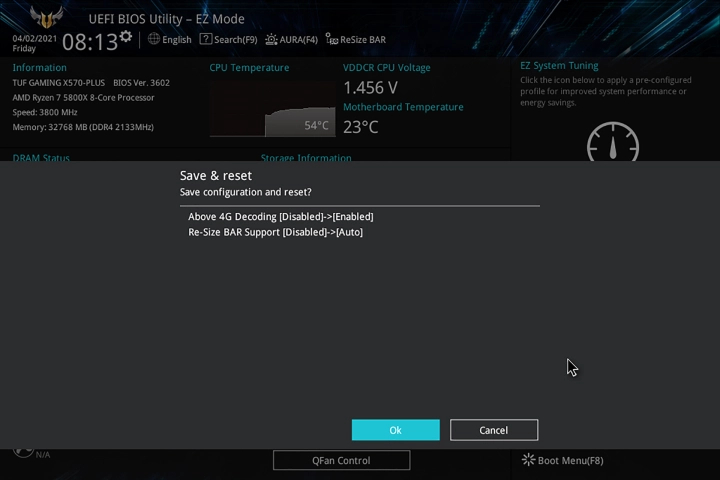
Сбросьте настройки BIOS в BIOS
Каждый BIOS индивидуален, но в каждом есть команда для сброса BIOS. Его можно назвать «Сброс BIOS», или «Заводские настройки», или «BIOS по умолчанию», или множеством других терминов, но это все равно.
Шаг 1. Перезагрузите компьютер или запустите его, если он уже был выключен, затем выберите ключ вашей системы для входа в BIOS. Вероятно, это «Удалить» или F2 , но это может быть ряд других функциональных кнопок в зависимости от производителя вашего ПК или материнской платы.
Для получения дополнительной помощи по доступу к BIOS прочитайте наше руководство по использованию BIOS .
Шаг 2. Зайдя в BIOS, посмотрите на нижнюю или правую часть экрана. Вы должны увидеть клавиши для команд, которые вы можете выполнять. Они скажут вам, какую клавишу выбрать, чтобы сбросить настройки BIOS до значений по умолчанию.
Альтернативно, загляните в руководство к вашей материнской плате или посетите веб-сайт производителя вашей системы, чтобы узнать, какую клавишу нажимать.
Шаг 3: Нажмите клавишу. Он может показать вам список внесенных изменений. Не пугайтесь: сброс настроек по умолчанию может изменить многие настройки. Если вы чувствуете, что эти настройки могут вам понадобиться позже, попробуйте сначала сохранить их.
При появлении запроса перезагрузите компьютер. Если не появится запрос, нажмите команду сохранения настроек, затем подтвердите перезагрузку. Теперь BIOS должен быть сброшен.
Сбросьте настройки BIOS с помощью переключателя сброса.
Многие современные и высокопроизводительные материнские платы имеют переключатель или кнопку сброса BIOS, расположенную где-то на плате. Это может быть задняя панель ввода-вывода или сама материнская плата, поэтому вам придется открыть корпус, чтобы нажать на нее.
В любом случае, если на вашей материнской плате есть эта кнопка, найдите ее с помощью руководства, на веб-сайте производителя или просто в поиске — она должна быть соответствующим образом помечена. Найдя его, выключите компьютер, нажмите и удерживайте кнопку в течение нескольких секунд. В идеале проверьте руководство или веб-сайт производителя вашей материнской платы, чтобы узнать точное время, в течение которого вам нужно удерживать кнопку нажатой, но это должно быть относительно самоочевидно.
Как только вы это сделаете, загрузите компьютер, и вы увидите сброс BIOS.

Сбросьте настройки BIOS, удалив батарею CMOS.
Батарея CMOS — это небольшая батарейка-кнопка/элемент, которая находится на материнской плате вашего ПК и обеспечивает питание BIOS, когда система выключена. Это то, что позволяет ему сохранять данные без основного источника питания. Вы также можете использовать его для сброса настроек BIOS.
Шаг 1. Выключите компьютер или ноутбук и, если возможно, отсоедините кабель питания и/или аккумулятор. Затем откройте корпус, чтобы получить доступ к материнской плате.
Примечание. В ноутбуках для этого может потребоваться удаление большого количества винтов и другого оборудования, поэтому продолжайте только в том случае, если вы уверены и не против аннулировать гарантию.
Шаг 2: Найдите батарею. Он может находиться под видеокартой или за радиатором. Обычно он находится примерно в центре материнской платы, но может быть расположен где угодно. Проверьте руководство, если вы не можете его найти.
Шаг 3. Извлеките аккумулятор, нажав на небольшой стопорный штифт внутри чехла для аккумулятора.
Шаг 4. Нажмите и удерживайте кнопку питания ПК или ноутбука в течение 30 секунд. Это приведет к истощению оставшейся мощности из конденсаторов системы и обесточению системы вообще.
Шаг 5. Замените аккумулятор и другие снятые вами компоненты. Установите на место боковую панель и снова подключите кабель питания.
Шаг 6. Загрузите компьютер или ноутбук. Теперь BIOS должен быть сброшен.